¿Cuántas veces ha llegado el momento de pasar un buen rato de relajación viendo la TV y simplemente no puedes ver tus películas o series favoritas por
¿Cuántas veces ha llegado el momento de pasar un buen rato de relajación viendo la TV y simplemente no puedes ver tus películas o series favoritas porque no encuentras el control de la TV? Y es que como la televisión es un equipo que puede usar toda la familia, es normal que alguien lo cambie de lugar, o que se pierda entre los muebles de la casa, lo cual puede ser desesperante cuando lo único que quieres hacer después de una jornada de trabajo es relajarte viendo la TV.
Este problema tiene una solución muy sencilla, y está al alcance de tu mano, tu smartphone Huawei puede convertirse en un control para tu TV de manera muy sencilla y gratis. En el caso de algunos modelos como el HUAWEI P50 Pro, puedes encontrar una aplicación preinstalada en el teléfono llamada “Control Inteligente”, la cual puedes encontrar en la carpeta de “Herramientas”.
Esta aplicación te permite vincular diferentes tipos de equipos electrónicos que normalmente requieren de un control para manejarlos, como son la TV, un decodificador, aire acondicionado, un proyector, etc. En el caso de la TV basta únicamente con seleccionar la categoría y posteriormente elegir la marca de tu televisión.
El siguiente paso es colocarse frente a la pantalla con tu teléfono en la mano y presionar el botón de encendido/apagado que aparece en la pantalla del teléfono. Si la acción funciona debes seleccionar la opción “Sí” que aparece en la parte inferior de la pantalla, si no sucede nada al presionar debes seleccionar la opción “No” para que la app pruebe otra configuración.
Sigue las instrucciones en pantalla para seguir probando diferentes botones que funcionen correctamente con tu televisor, y al terminar la configuración guarda el nombre de tu pantalla para tener listo el perfil de configuración.
No obstante, en caso de no tener la aplicación preinstalada no te preocupes, pues lo único que debes hacer es descargar la aplicación Zaza Remote que está disponible sin costo en la AppGallery, que actualmente es la tercera tienda de aplicaciones más grande e importante del mundo.
La configuración de Zaza Remote es muy similar a la de Control Inteligente, es decir, después de seleccionar la categoría de TV es necesario seleccionar la marca de tu TV y realizar pruebas en pantalla para elegir la configuración correcta y así tener una buena experiencia de uso.
Y listo, ahora tu teléfono controlará la TV y podras usar las diferentes funciones como seleccionar una aplicación de streaming, acceder a la configuración, subir o bajar el volumen, cambiar de canal, encender o apagar, etc.

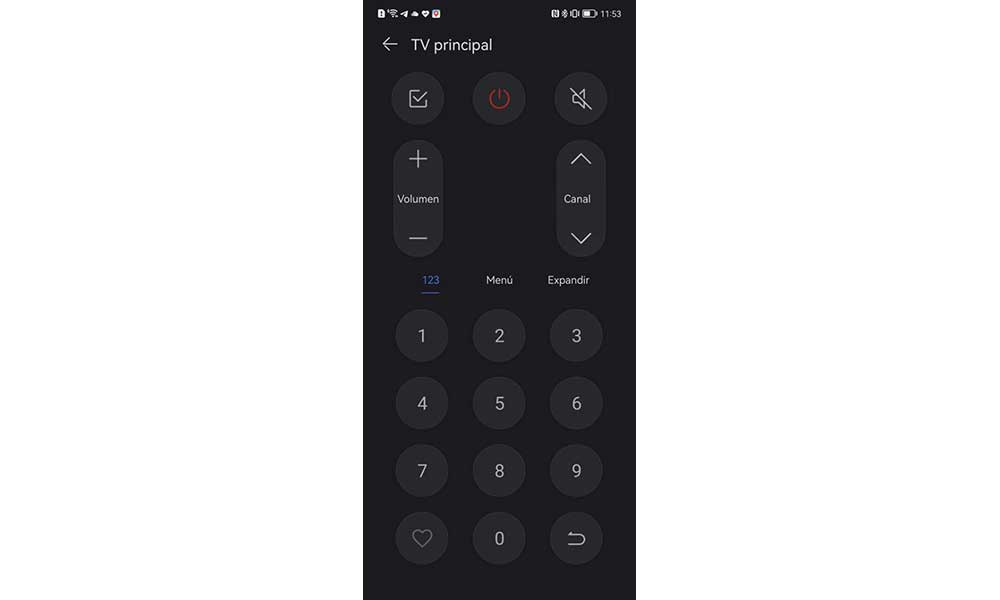
COMMENTS